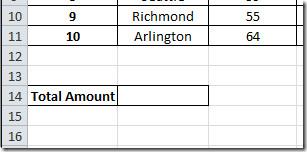Office Excel 2010 中的宏

在本文中,我們將討論以下內容:什麼是巨集?如何在 Excel 2010 中建立巨集?什麼是相對引用?如何在 Excel 中運行巨集?
遺憾的是,Visio 2010 不支援直接在圖表中添加浮水印,不過在發布或分發之前,您仍然可以建立浮水印。在本文中,我們將詳細介紹如何建立浮水印文字並將其與主圖表進行編排。
首先,我們將在圖表中新增一個簡單的背景,為此導航到「設計」選項卡,然後從「背景」選單中選擇一個背景圖像。
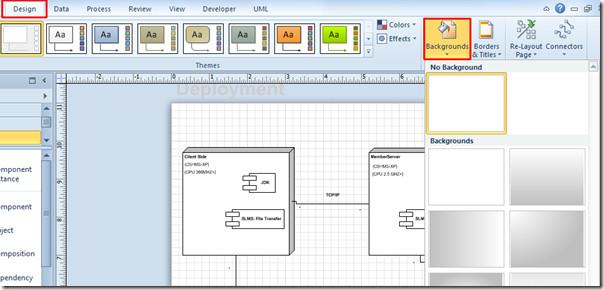
它將在視窗底部插入一個名為VBackground-1的新繪圖頁,如下面的螢幕截圖所示。
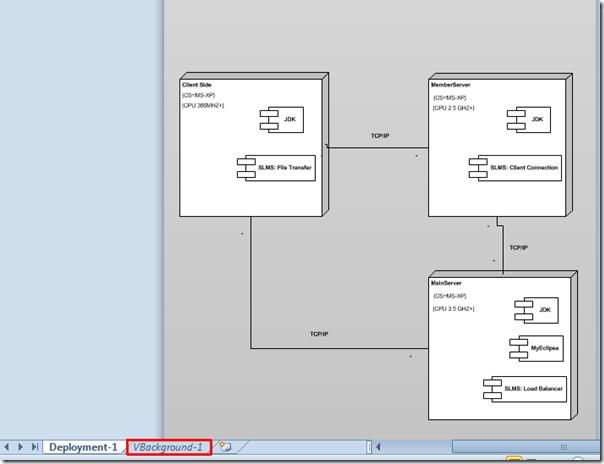
在VBackground-1頁面中,我們將新增文字作為浮水印。導覽至「首頁」標籤,在「工具」群組中按一下「文字」。
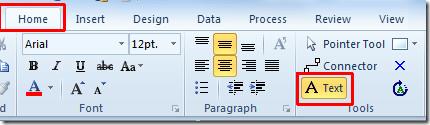
開始在頁面中新增文字。
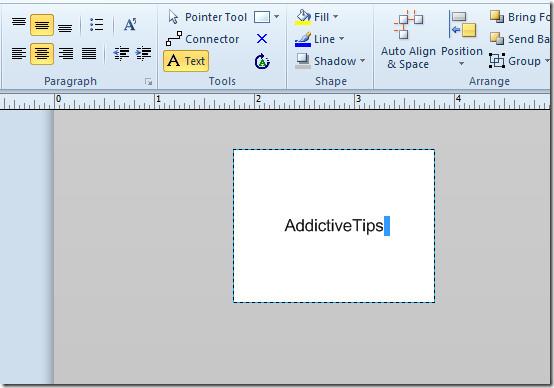
若要使其看起來像浮水印,請變更字體大小、套用更淺的字體顏色並旋轉文字。
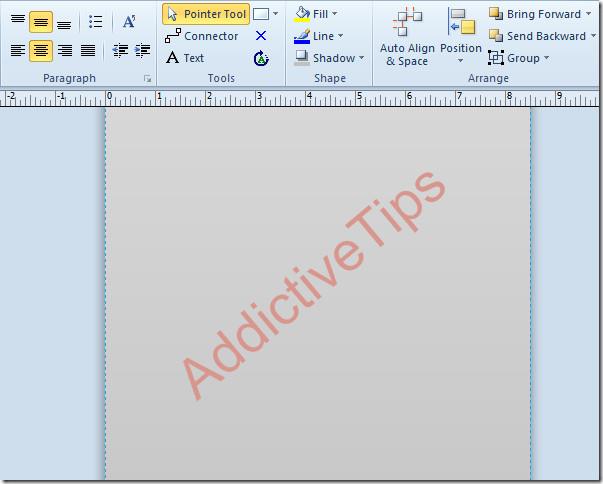
移動到主圖表選項卡,並更改圖表的樣式和設計,使水印看起來更加緊密。

當改變圖表設計和樣式時,它將自動改變浮水印文字的顏色和設計。
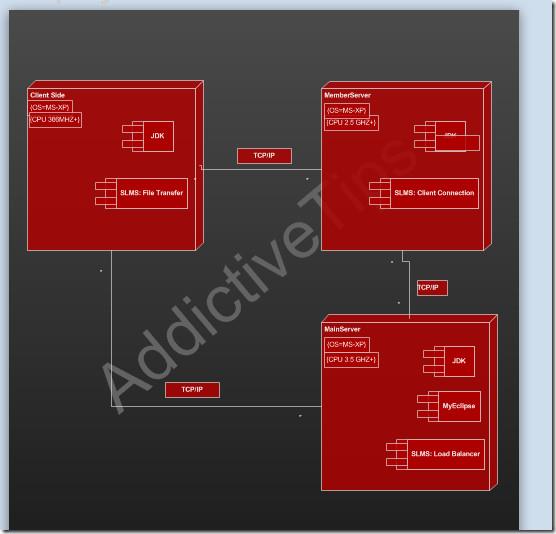
我們將以 PDF 格式發佈此圖表,以便查看浮水印效果。為此,請在檔案選單上點擊「另存為」。在“儲存類型”清單中,選擇“PDF”,然後點選“選項”。
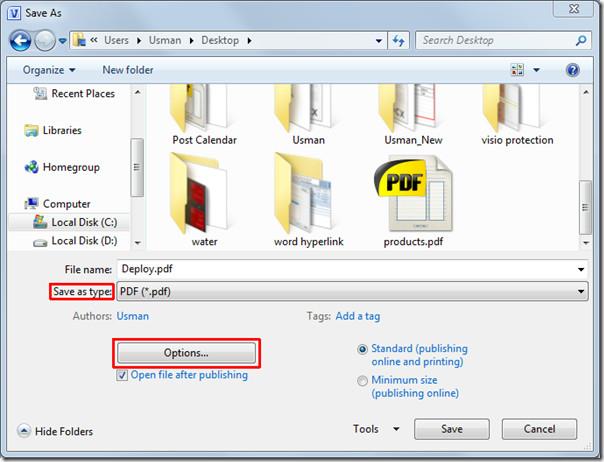
請確保“包含背景”選項已啟用。按一下“確定”繼續。
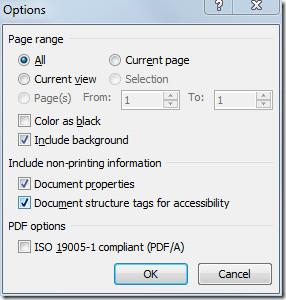
現在點擊「儲存」即可將圖表發佈為 PDF 格式。最後打開 PDF 文件檢查水印品質和外觀。
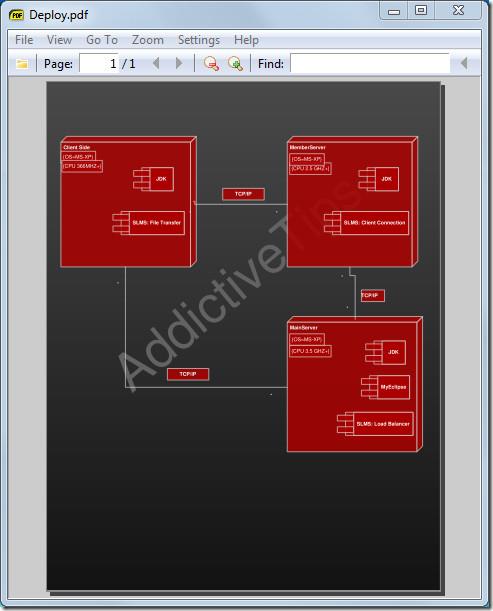
您也可以查看之前查看過的指南,以了解如何在 Visio 2010 中將角變為圓形以及如何將 Excel 2010 與 Visio 圖表連結起來。
在本文中,我們將討論以下內容:什麼是巨集?如何在 Excel 2010 中建立巨集?什麼是相對引用?如何在 Excel 中運行巨集?
快速存取工具列也包含在 Office 2003 和 2007 中,但在 Office 2010 中發揮了更大的作用。這篇文章將教導家庭用戶
借助 Excel 2010 中包含的增強剪貼簿選項,您現在可以以不同的形式複製和貼上資料表,例如:貼上為連結、貼上為圖像、
在發送電子郵件時,有時你會發現這封郵件與你上週或幾天前發送的郵件相同,你可能需要發送
Excel 2010 允許使用者在儲存格中新增特定類型的資料。在 Excel 電子表格中插入電話號碼一直是個問題,因為它
Excel SUMPRODUCT 是最常使用的函數之一。由於其功能多樣,因此用途廣泛。此函數可以處理數組中的
Excel 具有處理 XML 檔案的固有特性,即使它不符合普遍接受的標準,XML 檔案也可能包含
Outlook 2010 預設具有全面的匯出選項,但它們不夠,也不容易匯出電子郵件、聯絡人、筆記等多個文件
如果您想執行電子郵件以外的任何任務,離線執行 Outlook 2010 會很有用。但是,如果您有 100 封電子郵件,並且需要很長時間才能
在 Outlook 2010 中更改字體設定和新增圖像背景非常簡單,因為您可以從郵件撰寫中的字體設定中進行更改